群晖Container Manager(Docker)安装小雅Alist
小雅的分类 Alist:http://alist.xiaoya.pro/
1、打开 "控制面板 > 终端机和SNMP"启动 SSH 功能
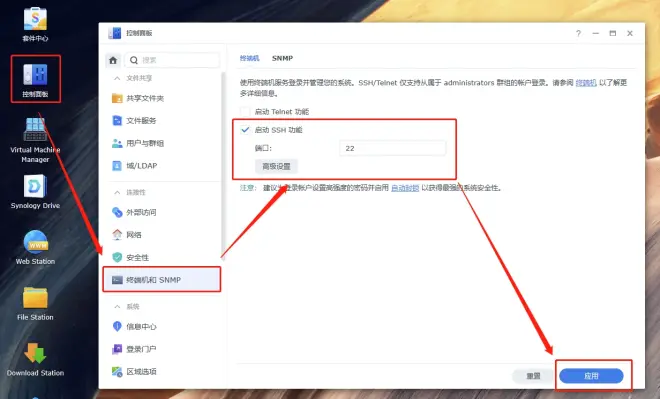
2、使用 "Git Bash" 连接"群晖SSH"并获得"root权限"
ssh 192.168.X.X(群晖的IP地址)
sudo -i
两次都需要输入群晖密码
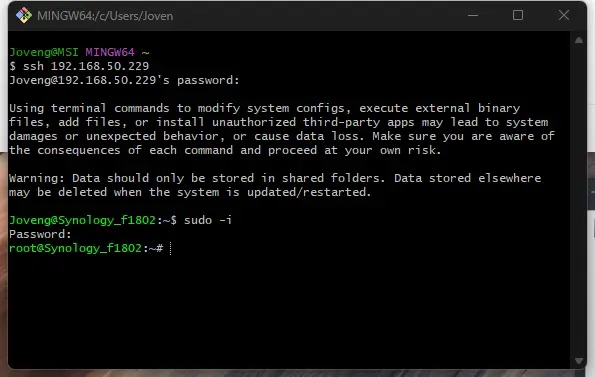
3、一键安装和更新容器,标准模式
bash -c "$(curl http://docker.xiaoya.pro/update_new.sh)"
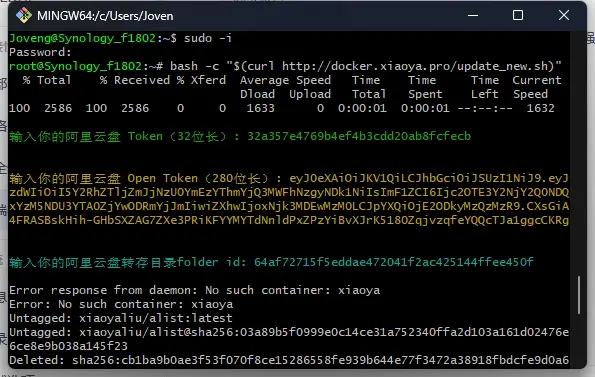
4、获取相关参数
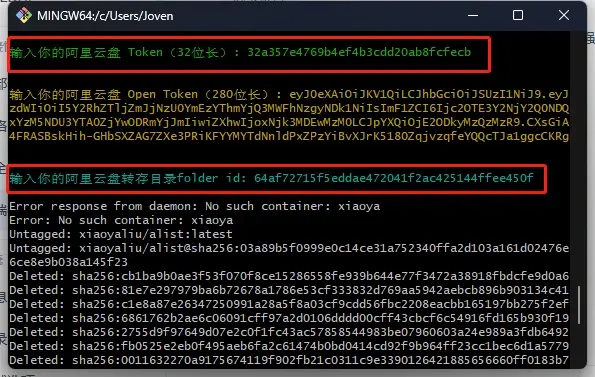
输入你的阿里云盘 Token(32位长):https://aliyuntoken.vercel.app/
输入你的阿里云盘 Open Token(280位长):https://alist.nn.ci/tool/aliyundrive/request.html
输入你的阿里云盘转存目录folder id: https://www.aliyundrive.com/drive/
新建一个可存储的文件夹(如:Xiaoya),复制链接id
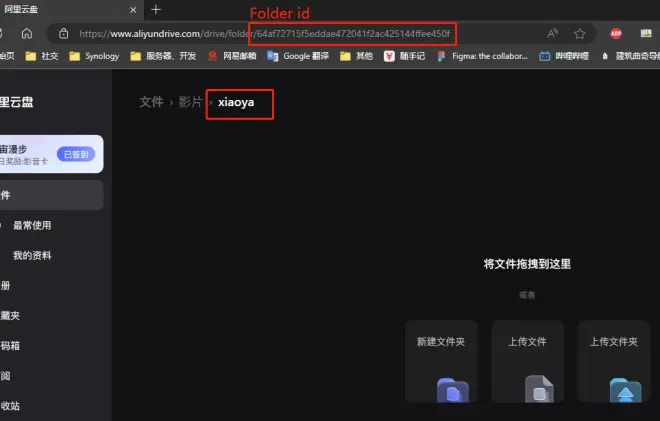
5、安装 Xiaoya
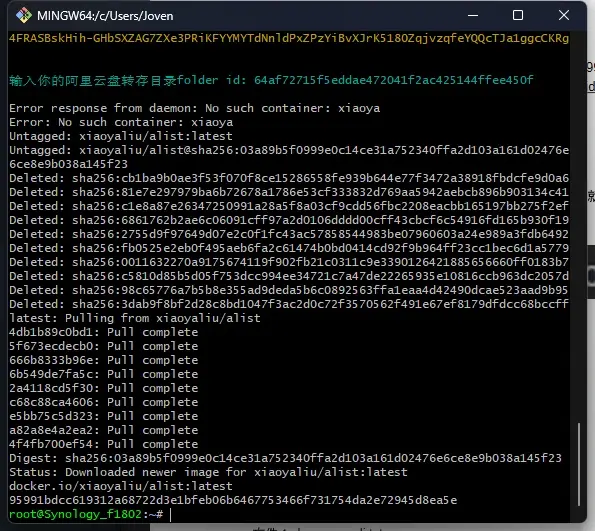
6、打开群辉的链接和端口5678,192.168.X.X:5678(需要等待5分钟左右来完成配置),页面有显示说明配置成功。
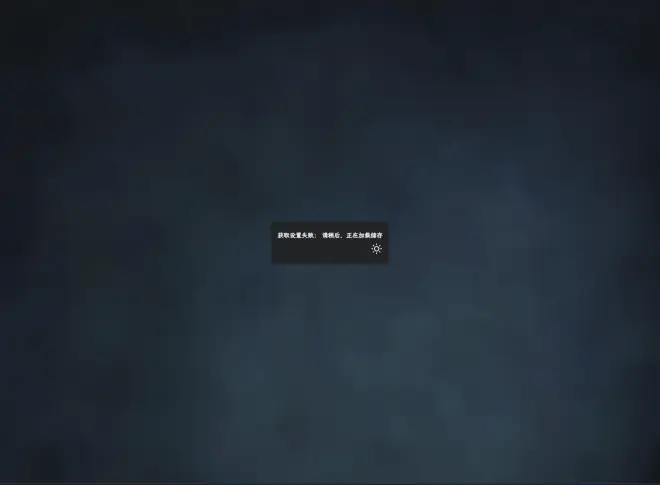
7、打卡容器详细,存储空间设置 。
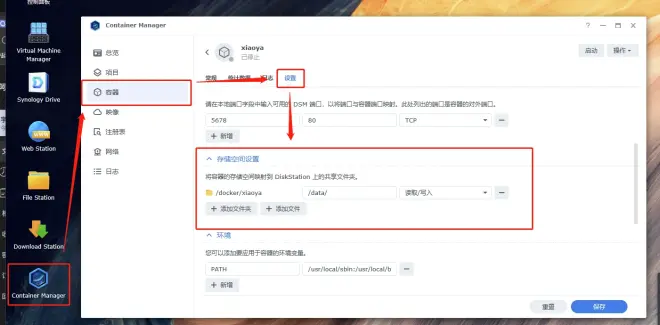
8、使用自己的Alist网盘挂载小雅Alist,链接为 自己搭建的小雅alist
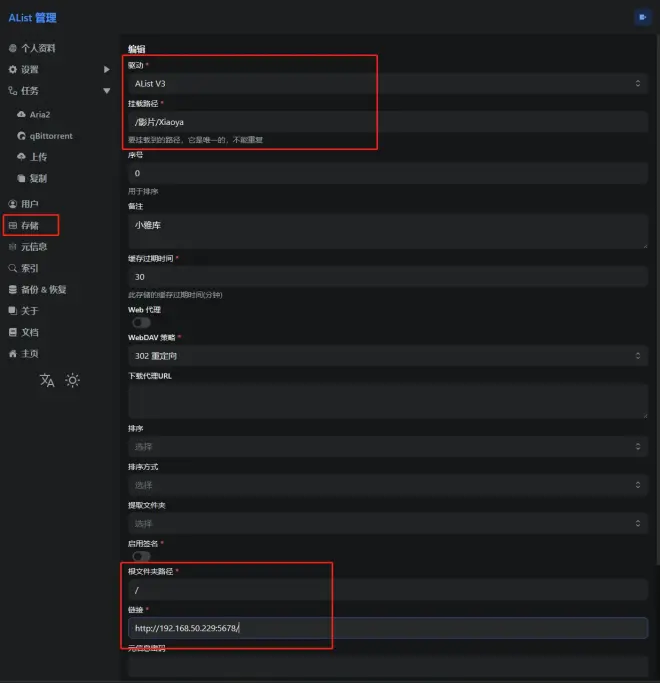
9、配置挂载令牌
docker exec -i xiaoya sqlite3 data/data.db <<EOF
select value from x_setting_items where key = "token";
EOF
把令牌填到 Authorization, Server 选用本地的docker 地址,不要填账号和密码
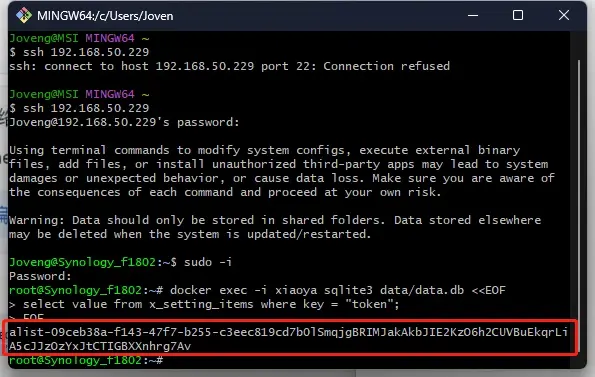
10、挂载成功
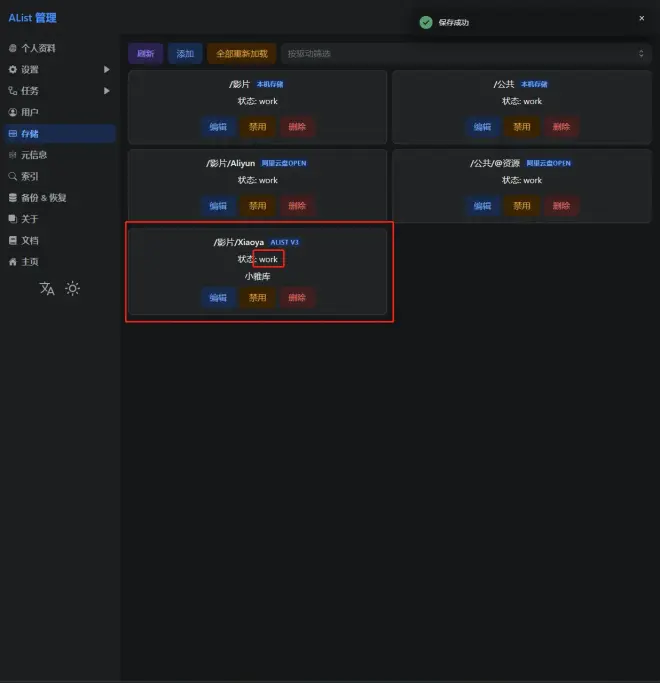
测试:自己的Alist是否挂载成功。
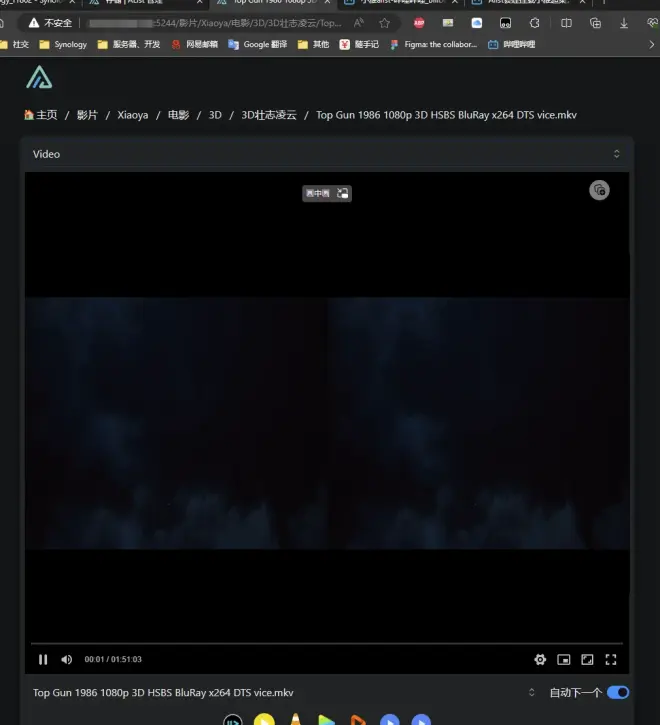
另附:
一键安装和更新容器,标准模式,打开端口 5678
bash -c "$(curl http://docker.xiaoya.pro/update_new.sh)"
一键安装和更新容器,host模式(推荐,软路由和NAS上更少网络故障,打开端口 6789)
bash -c "$(curl http://docker.xiaoya.pro/update_new.sh)" -s host
如果docker.com被墙,请使用
bash -c "$(curl http://docker.xiaoya.pro/update_private.sh)"
webdav 账号密码
用户: guest 密码: guest_Api789
重启就会自动更新数据库及搜索索引文件
docker restart xiaoya
挂载令牌,终端命令:
docker exec -i xiaoya sqlite3 data/data.db <<EOF
select value from x_setting_items where key = "token";
EOF

